Par Namratha Nayak
Microsoft a sorti sa version New Edge basée sur Chromium (le moteur open-source de Google) début 2020. Le nouveau Edge ressemble à Google Chrome et possède des fonctionnalités disponibles dans Chrome. Cependant, de nombreux utilisateurs ont signalé qu'ils voyaient un écran noir immédiatement après le lancement de Microsoft New Edge. L'utilisateur peut accéder au menu des paramètres, mais lorsqu'il clique sur une option du menu, cela ne fonctionne pas et seul l'écran noir est visible. Il met en surbrillance les options lorsque la souris de l'ordinateur les survole et que l'utilisateur peut fermer le navigateur.
Vous rencontrez un écran noir lorsque vous ouvrez le nouveau navigateur Edge sur votre PC? Alors ce post vous sera utile. Dans cet article, nous avons expliqué comment vous pouvez résoudre le problème d'écran noir sur le navigateur Edge et le résoudre.
Correctif 1 - Désactiver l'accélération GPU
Étape 1: Arrêtez le processus à l'aide du gestionnaire de tâches du navigateur
1. Ouvrez le Bord Microsoft navigateur.
2. Cliquez n'importe où sur l'écran noir qui s'affiche.
3. appuyez sur la Changement et Esc clés ensemble pour ouvrir le Gestionnaire des tâches du navigateur.
4. Déplacez votre curseur sur le Gestionnaire des tâches qui s'affiche sous la forme d'une fenêtre blanche.
5. Trouver Processus GPU dans la liste des processus.
6. Une fois que vous avez trouvé le Processus GPU, cliquez dessus pour le sélectionner. Vous ne verrez aucun point culminant du processus.
PUBLICITÉ
7. Clique sur le Processus final bouton dans le coin inférieur droit de cette fenêtre. Vous ne pourrez pas le voir, mais lorsque vous cliquez, cela fonctionne.
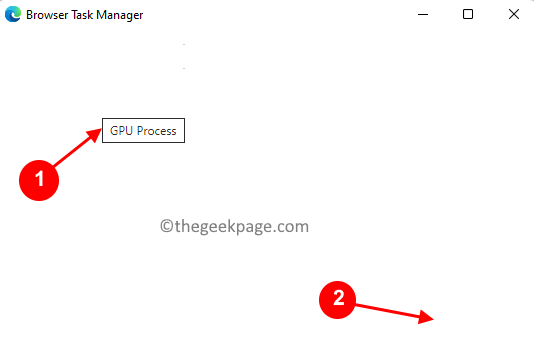
8. Dès que vous cliquez sur le processus de fin, Edge va être à nouveau visible sans l'écran noir. Le gestionnaire de tâches réel du navigateur est illustré ci-dessous.

Noter: Ne redémarrez pas le navigateur car il affichera l'écran noir.
Étape 2: Désactiver l'accélération GPU
1. Maintenant, appuyez sur Alt + F pour ouvrir le Menu dans Edge. Sélectionnez l'option Réglages dans le menu.
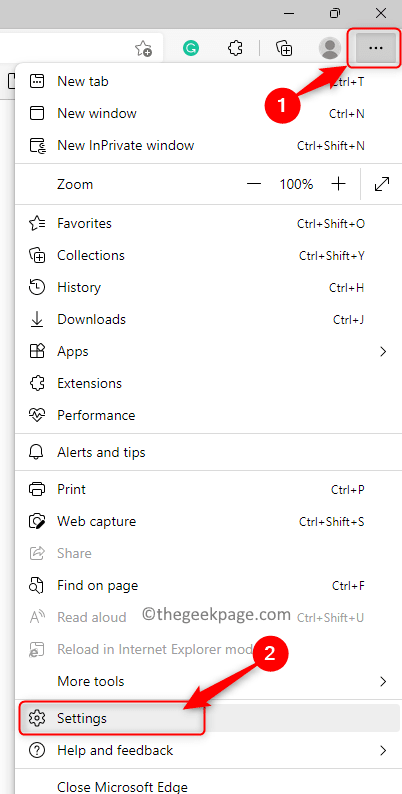
2. Sélectionnez le Systèmeet performances onglet dans le volet de gauche.
3. Éteindre la bascule associée à Utiliser l'accélération matérielle si disponible.
4. Clique sur le Redémarrer bouton.
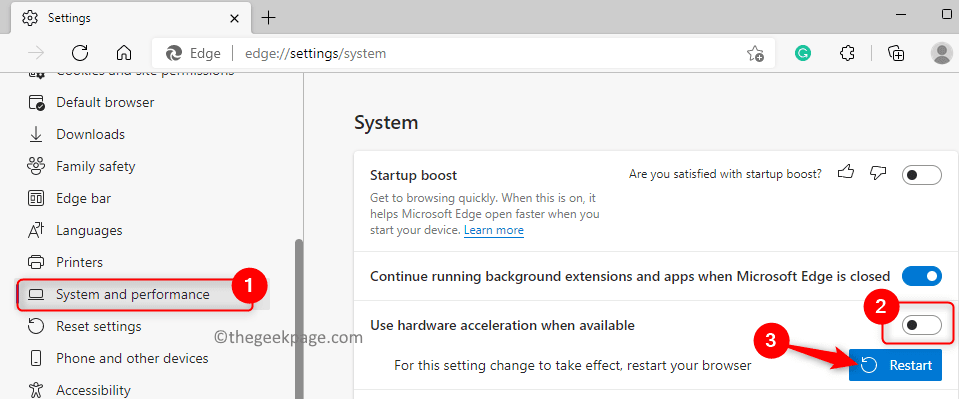
5. Votre navigateur Edge redémarre. Maintenant, vérifiez si le problème d'écran noir est résolu.
Correctif 2 - Supprimer le dossier GPUCache
1. Ouvrir Explorateur de fichiers en utilisant Windows et E combinaison de touches.
2. Assurez-vous que les éléments masqués sont visibles dans l'Explorateur de fichiers. Aller à Affichage -> Afficher -> Éléments masqués.
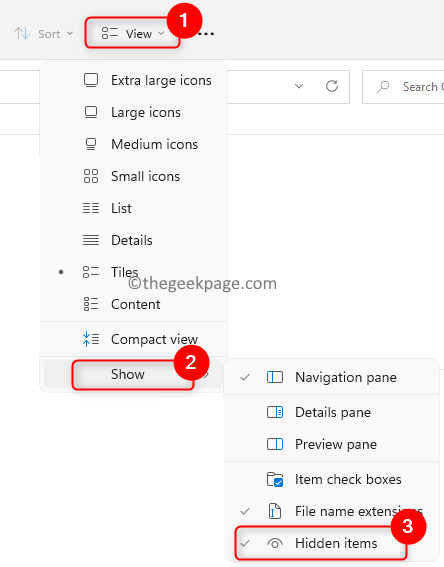
3. Aller vers C:\Users\%username%\AppData\Local\Microsoft\Edge\User Data\ShaderCache
4. Cliquer sur Cache GPU dossier ici pour le sélectionner.
5. Tapez sur le Supprimer (corbeille) icône en haut pour supprimer complètement le dossier.
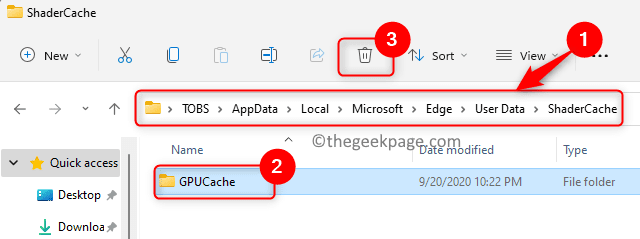
6. Redémarrer votre ordinateur.
7. Ouvrez le navigateur après le redémarrage et vérifiez si le problème d'écran noir dans Edge est résolu.
C'est ça!
Nous espérons que cet article a été suffisamment utile pour résoudre le problème d'écran noir Edge sur votre PC Windows. Commentez et faites-nous savoir le correctif qui a fonctionné pour vous.
Étape 1 - Téléchargez l'outil de réparation Restoro PC à partir d'ici
Étape 2 - Cliquez sur Démarrer l'analyse pour rechercher et résoudre automatiquement tout problème de PC.


